แม้ว่า Google Chrome จะเป็นหนึ่งในตัวเลือกเบราว์เซอร์ที่ดีที่สุด แต่ก็ไม่ได้ไร้ข้อบกพร่องและปัญหา หนึ่งในปัญหาเหล่านี้คือข้อผิดพลาด 'การอัปเดตถูกปิดใช้งานโดยผู้ดูแลระบบ' เป็นข้อผิดพลาดทั่วไปที่ป้องกันไม่ให้ผู้ใช้อัปเดตเบราว์เซอร์
โชคดีที่มันแก้ไขได้ง่ายพอสมควร และนี่คือวิธี:
เปิดหน้าต่างเบราว์เซอร์และดูที่มุมบนขวาของมัน คุณจะเห็นจุดสามจุด คลิกเพื่อดูเมนูแบบเลื่อนลงพร้อมตัวเลือกบางอย่าง จากนั้นคลิกการตั้งค่าที่นั่น
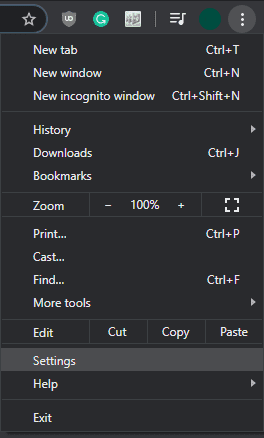
ภายใต้ตัวเลือกขั้นสูง คุณจะเห็นรีเซ็ตและล้างข้อมูล ที่ด้านล่างสุด คลิกที่ตัวเลือกเพื่อดูตัวเลือกสำหรับทำความสะอาดและรีเซ็ตเบราว์เซอร์ของคุณ การล้างข้อมูลใช้เพื่อตรวจจับมัลแวร์หรือซอฟต์แวร์ที่เป็นอันตรายในคอมพิวเตอร์ของคุณ การตั้งค่าที่คุณต้องการคือการตั้งค่าอื่น - กู้คืนการตั้งค่าเป็นค่าเริ่มต้นดั้งเดิม
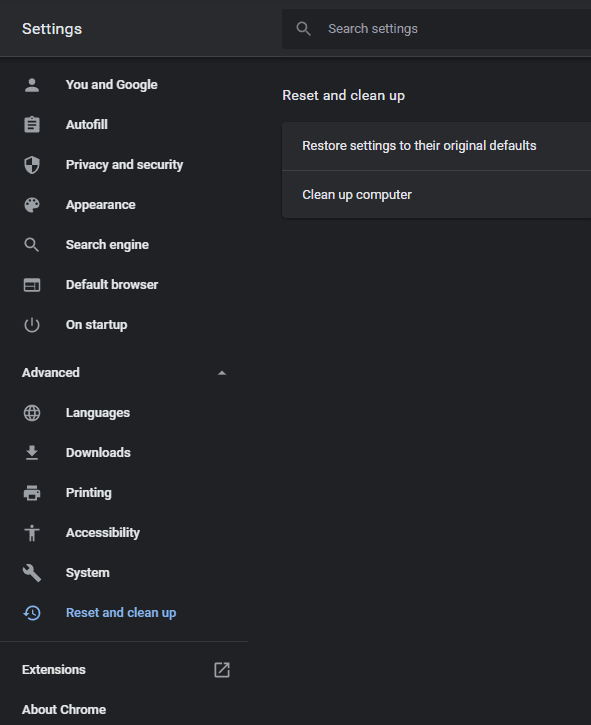
การคลิกจะเปิดหน้าต่างขนาดเล็กขึ้น ที่นี่ คุณจะสามารถรีเซ็ตเบราว์เซอร์ของคุณเป็นค่าเริ่มต้นได้ การดำเนินการนี้จะล้างข้อความแสดงข้อผิดพลาดพร้อมกับการตั้งค่าอื่นๆ อีกสองสามรายการ เพื่อกำจัดข้อผิดพลาด Chrome จะลบการตั้งค่าที่กำหนดเองหลายรายการ หนึ่งในนั้นคือหน้าเริ่มต้นของคุณ (หากคุณได้ตั้งค่าไว้) หน้าแท็บใหม่ของคุณ (หากคุณได้กำหนดไว้) และคุกกี้ของคุณ นอกจากนี้ยังจะปิดการใช้งานส่วนขยายของคุณ - คุณไม่จำเป็นต้องติดตั้งใหม่ แต่คุณจะต้องเปิดใช้งานอีกครั้งในภายหลัง
เคล็ดลับ: บุ๊กมาร์ก ประวัติการเข้าชม และรหัสผ่านของคุณจะไม่ถูกลบ คุณสามารถตั้งค่าหน้าเว็บและส่วนขยายของคุณใหม่ได้อย่างง่ายดายหลังจากที่คุณรีเซ็ตเบราว์เซอร์แล้ว เพียงไปที่หน้าที่เกี่ยวข้องในการตั้งค่าและแก้ไขสิ่งที่คุณชอบ!
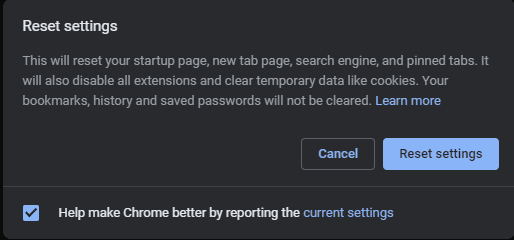
ยืนยันว่าคุณต้องการรีเซ็ตเบราว์เซอร์ของคุณโดยคลิกรีเซ็ตเมื่อคุณพร้อม จะใช้เวลาสักครู่ในการดำเนินการรีเซ็ตให้เสร็จสิ้นก่อนที่คุณจะสามารถใช้เบราว์เซอร์ได้เหมือนเดิม คุณจะสามารถตั้งค่าสิ่งต่างๆ ตามที่คุณต้องการได้อีกครั้ง และคุณสามารถอัปเดต Chrome ได้อีกครั้ง!
เคล็ดลับ: คุณสามารถไปที่ตัวเลือกรีเซ็ตได้เร็วขึ้นโดยพิมพ์ chrome://settings/reset ลงในแถบ URL ของเบราว์เซอร์ของคุณ คุณจะถูกนำไปยังตัวเลือกการรีเซ็ตโดยตรง!